如何启动Oracle的监听日志
Posted
tags:
篇首语:本文由小常识网(cha138.com)小编为大家整理,主要介绍了如何启动Oracle的监听日志相关的知识,希望对你有一定的参考价值。
参考技术A 启动监听日志的步骤如下:1.首先查看当前监听的状态
[oracle@oel ~]$ lsnrctl status
LSNRCTL for Linux: Version 11.2.0.3.0 – Production on 01-JUL-2012 13:29:58
Copyright (c) 1991, 2011, Oracle. All rights reserved.
Connecting to (DESCRIPTION=(ADDRESS=(PROTOCOL=TCP)(HOST=oel)(PORT=1521)))
STATUS of the LISTENER
————————
Alias listener
Version TNSLSNR for Linux: Version 11.2.0.3.0 – Production
Start Date 01-JUL-2012 13:12:51
Uptime 0 days 0 hr. 17 min. 7 sec
Trace Level off
Security ON: Local OS Authentication
SNMP OFF
Listener Parameter File /u01/app/oracle/product/11.2.0/db_1/network/admin/listener.ora
Listening Endpoints Summary…
(DESCRIPTION=(ADDRESS=(PROTOCOL=tcp)(HOST=oel)(PORT=1521)))
(DESCRIPTION=(ADDRESS=(PROTOCOL=ipc)(KEY=EXTPROC1521)))
Services Summary…
Service “orcl” has 1 instance(s).
Instance “orcl”, status READY, has 1 handler(s) for this service…
Service “orclXDB” has 1 instance(s).
Instance “orcl”, status READY, has 1 handler(s) for this service…
The command completed successfully
从上面显示信息来看,我们监听正常。并且没有看到Listener Log File的信息。
2.进入监听配置,查看监听详细信息
[oracle@oel ~]$ lsnrctl –进入监听配置
LSNRCTL for Linux: Version 11.2.0.3.0 – Production on 01-JUL-2012 13:35:00
Copyright (c) 1991, 2011, Oracle. All rights reserved.
Welcome to LSNRCTL, type “help” for information.
LSNRCTL> show –查看监听参数信息
The following operations are available after show
An asterisk (*) denotes a modifier or extended command:
rawmode displaymode
rules trc_file
trc_directory trc_level
log_file log_directory
log_status current_listener
inbound_connect_timeout startup_waittime
snmp_visible save_config_on_stop
dynamic_registration enable_global_dynamic_endpoint
oracle_home pid
connection_rate_limit
LSNRCTL> show log_status –查看监听日志状态
Connecting to (DESCRIPTION=(ADDRESS=(PROTOCOL=TCP)(HOST=oel)(PORT=1521)))
LISTENER parameter “log_status” set to OFF
The command completed successfully
上面信息显示Listener parameter “log_status” set to OFF说明监听日志是关闭的。这是时候我们需要启动监听日志。
3.设置当前监听,如果有多个监听,在修改监听配置的时候需要指定某个具体的监听,我这里只有一个默认的Listener,所以不需要设置。我这里还是演示一下。
LSNRCTL> show current_listener
Current Listener is LISTENER
LSNRCTL> set current_listener Listener
Current Listener is Listener
LSNRCTL> show current_listener
Current Listener is Listener
4.启动监听日志,并且保存配置信息
LSNRCTL> set log_status on –设置监听日志状态为on
Connecting to (DESCRIPTION=(ADDRESS=(PROTOCOL=TCP)(HOST=oel)(PORT=1521)))
LISTENER parameter “log_status” set to ON
The command completed successfully
LSNRCTL> save_config –保存监听配置
Connecting to (DESCRIPTION=(ADDRESS=(PROTOCOL=TCP)(HOST=oel)(PORT=1521)))
Saved listener configuration parameters.
Listener Parameter File /u01/app/oracle/product/11.2.0/db_1/network/admin/listener.ora
Old Parameter File /u01/app/oracle/product/11.2.0/db_1/network/admin/listener.bak
The command completed successfully
5.在查看监听状态
[oracle@oel ~]$ lsnrctl status
LSNRCTL for Linux: Version 11.2.0.3.0 – Production on 01-JUL-2012 13:44:32
Copyright (c) 1991, 2011, Oracle. All rights reserved.
Connecting to (DESCRIPTION=(ADDRESS=(PROTOCOL=TCP)(HOST=oel)(PORT=1521)))
STATUS of the LISTENER
————————
Alias listener
Version TNSLSNR for Linux: Version 11.2.0.3.0 – Production
Start Date 01-JUL-2012 13:12:51
Uptime 0 days 0 hr. 31 min. 41 sec
Trace Level off
Security ON: Local OS Authentication
SNMP OFF
Listener Parameter File /u01/app/oracle/product/11.2.0/db_1/network/admin/listener.ora
Listener Log File /u01/app/oracle/diag/tnslsnr/oel/listener/alert/log.xml
Listening Endpoints Summary…
(DESCRIPTION=(ADDRESS=(PROTOCOL=tcp)(HOST=oel)(PORT=1521)))
(DESCRIPTION=(ADDRESS=(PROTOCOL=ipc)(KEY=EXTPROC1521)))
Services Summary…
Service “orcl” has 1 instance(s).
Instance “orcl”, status READY, has 1 handler(s) for this service…
Service “orclXDB” has 1 instance(s).
Instance “orcl”, status READY, has 1 handler(s) for this service…
The command completed successfully
通过上述配置之后,看到了Listener Log File /u01/app/oracle/diag/tnslsnr/oel/listener/alert/log.xml
最后我们可以通过监听日志来查询里面的详细信息
[oracle@oel ~]$ grep ‘2012-07-01T13:45:40′ /u01/app/oracle/diag/tnslsnr/oel/listener/alert/log.xml|more
<msg time=’2012-07-01T13:45:40.302+08:00′ org_id=’oracle’ comp_id=’tnslsnr’本回答被提问者和网友采纳
oracle如何配置监听
一、监听器(LISTENER)
监听器是Oracle基于服务器端的一种网络服务,主要用于监听客户端向数据库服务器端提出的连接请求。既然是基于服务器端的服务,那么它也只存在于数据库服务器端,进行监听器的设置也是在数据库服务器端完成的。
二、本地服务名(Tnsname)
Oracle客户端与服务器端的连接是通过客户端发出连接请求,由服务器端监听器对客户端连接请求进行合法检查,如果连接请求有效,则进行连接,否则拒绝该连接。
本地服务名是Oracle客户端网络配置的一种,另外还有Oracle名字服务器(Oracle Names Server)等。Oracle常用的客户端配置就是采用的本地服务名,本文中介绍的也主要是基于本地服务名的配置。
三、Oracle网络连接配置方法
配置Oracle服务器端与客户端都可以在其自带的图形化Oracle网络管理器(Oracle Net Manager)里完成(强烈建议在这个图形化的工具下完成Oracle服务端或客户端的配置)。在Windows下,点击“开始/程序/Oracle - OraHome92/Configuration and Migration Tools/Net Manager”启动Oracle网络管理器工具,在Linux/Unix下,利用netmgr命令来启动图形化Oracle网络管理器,如:
$ netmgr
Windows下启动Net Manager图形窗口如下图示:

1、 Oracle监听器配置(LISTENER)
如上图示,选中树形目录中监听程序项,再点击左上侧“+”按钮添加监听程序,点击监听程序目录,默认新加的监听器名称是LISTENER(该名称也可以 由任意合法字符命名)。选中该名称,选中窗口右侧栏下拉选项中的“监听位置”,点击添加地址按钮。在出现的网络地址栏的协议下拉选项中选中 “TCP/IP”,主机文本框中输入主机名称或IP地址(如果主机即用作服务端也作为客户端,输入两项之一均有效;如果主机作为服务端并需要通过网络连 接,建议输入IP地址),端口文本框中输入数字端口,默认是1521,也可以自定义任意有效数字端口。配置好的监听位置如下图示:
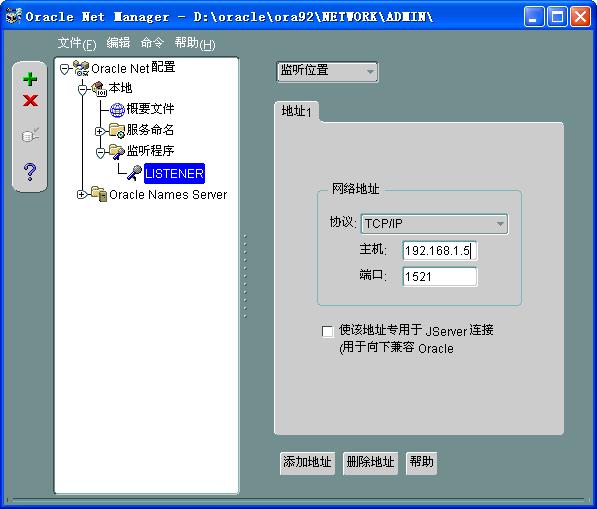
选中窗口右侧栏下拉选项中的“数据库服务”,点击添加数据库按钮。在出现的数据库栏中输入全局数据库名,如myoracle。注意这里的全局数据库名与数据 库SID有所区别,全局数据库名实际通过域名来控制在同一网段内数据库全局命名的唯一性,就如Windows下的域名控制器,如这里可以输入 myoracle.192.168.1.5。Oracle主目录可以不填写,输入SID,如myoracle。完整的数据库服务配置如下图示:
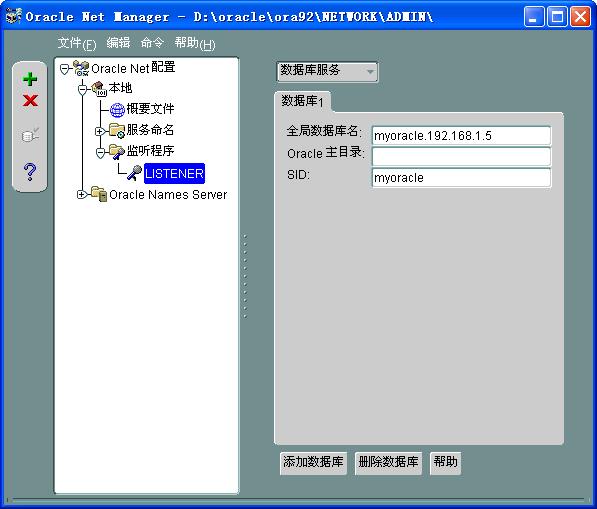
保存以上配置,默认即可在Oracle安装目录下找到监听配置文件 (Windows下如D:oracleora92networkadminlistener.ora,Linux/Unix下$ ORACLE_HOME/network/admin/listerer.ora)。至此,Oracle服务端监听器配置已经完成。
2、 本地服务名配置(Tnsnames)
本地服务名是基于Oracle客户端的网络配置,所以,如果客户端需要连接数据库服务器进行操作,则需要配置该客户端,其依附对象可以是任意一台欲连接数据 库服务器进行操作的pc机,也可以是数据库服务器自身。如前面所介绍,可以利用Oracle自带的图形化管理工具Net Manager来完成Oracle客户端的配置。选中如图(一)中的服务命名,再点击左上侧“+”按钮,弹出如下图示对话框:
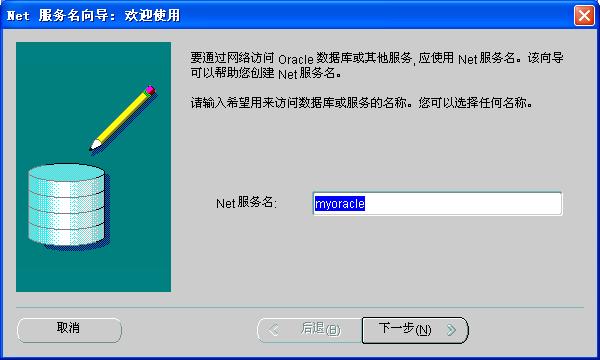
输入Net服务名,如myoracle,点击下一步,进入下图示对话框:

选中TCP/IP(Internet协议),点击下一步,如下图示:

输入主机名与端口号。注意这里的主机名与端口号必须与数据库服务器端监听器配置的主机名和端口号相同。点击下一步,如下图示:

选 中(Oracle8i或更高版本)服务名,输入服务名。这里的服务名实际上就是数据库服务器端监听器配置中的全局数据库名,前者与后者必须相同。连接类型 通常选专用服务器,这要视数据库服务器的配置而定,如果配置的共享数据库服务器,这里的连接类型就要选共享服务器,否则建议选专用服务器(关于专用服务器 的介绍请参阅相关文档)。配置好后点击下一步,如下图示:

如果数据库服务器端相关服务启动了,可以点击测试按钮进行连接测试。Oracle默认是通过scott/tiger用户进行测试连接,由于scott用户是 Oracle自带的示例用户,对于正式的业务数据库或专业测试数据库可能没有配置这个用户,所以需要更改成有效的用户登录才可能测试成功。如果这里测试连 接不成功,也不要紧,先点完成按钮结束配置。
回 到Oracle网络管理器(Oracle Net Manager)主窗口,保存配置,默认即可在Oracle安装目录下找到本地服务名配置文件 (Windows下如D:oracleora92networkadmintnsnames.ora,Linux/Unix下$ ORACLE_HOME/network/admin/ tnsnames.ora)。配置完成的本地服务名如下图示:
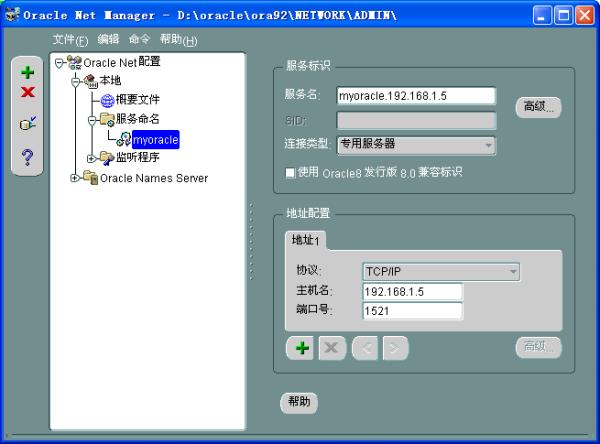
树形目录下的服务命名可以通过编辑菜单里的重命名菜单更改成任意合法字符组成的服务名称,注意服务名称前不能有空格字符,否则可能无法连接数据库服务器。
3、 连接数据库服务器
(1) 启动服务器端监听器与数据库服务
Linux/Unix下,启动监听器:
$ lsnrctl start
关闭监听器:
$ lsnrctl stop
查看监听状态:
$ lsnrctl status
启动数据库:
$ sqlplus /nolog
SQL>conn sys@myoracle as sysdba --这里的myoracle是前面配置的客户端本地服务名
或
SQL>conn / as sysdba
SQL>startup
Windows下,启动监听器:
C:lsnrctl start
启动Oracle实例服务:
C:oradim ?a href="http://game.pchome.net/pcgame" class="none" title="cs" rel="external">cstartup –sid myoracle
关闭Oracle实例服务:
C:oradim –shutdown –sid myoracle
以上服务必须同时启动,客户端才能连接数据库。由于默认配置的监听器名称是Listener,上述命令可以正常启动监听器,如果监听器名称是其它名称,如aListener,则需要用下列方式才能启动:
Linux/Unix下:
$ lsnrctl start aListener
Windows下:
C:lsnrctl start aListener
(2) 测试连接数据库服务器
测试的方法多种多样,可以在上面配置本地服务名时进行测试,也可以是第三方客户端工具,如PL/SQL Developer,最方便的是用Oracle自带的sqlplus工具,以下利用sqlplus进行测试:
C:sqlplus /nolog
SQL>conn zgh@myoracle
已连接。
参考技术A 一、监听器(LISTENER)监听器是Oracle基于服务器端的一种网络服务,主要用于监听客户端向数据库服务器端提出的连接请求。既然是基于服务器端的服务,那么它也只存在于数据库服务器端,进行监听器的设置也是在数据库服务器端完成的。
二、本地服务名(Tnsname)
Oracle客户端与服务器端的连接是通过客户端发出连接请求,由服务器端监听器对客户端连接请求进行合法检查,如果连接请求有效,则进行连接,否则拒绝该连接。
本地服务名是Oracle客户端网络配置的一种,另外还有Oracle名字服务器(Oracle Names Server)等。Oracle常用的客户端配置就是采用的本地服务名,本文中介绍的也主要是基于本地服务名的配置。
三、Oracle网络连接配置方法
配 置Oracle服务器端与客户端都可以在其自带的图形化Oracle网络管理器(Oracle Net Manager)里完成(强烈建议在这个图形化的工具下完成Oracle服务端或客户端的配置)。在Windows下,点击“开始/程序/Oracle - OraHome92/Configuration and Migration Tools/Net Manager”启动Oracle网络管理器工具,在Linux/Unix下,利用netmgr命令来启动图形化Oracle网络管理器,如:
$ netmgr
Windows下启动Net Manager图形窗口如下图示:
图(一)
1、 Oracle监听器配置(LISTENER)
如 图(一)示,选中树形目录中监听程序项,再点击左上侧“+”按钮添加监听程序,点击监听程序目录,默认新加的监听器名称是LISTENER(该名称也可以 由任意合法字符命名)。选中该名称,选中窗口右侧栏下拉选项中的“监听位置”,点击添加地址按钮。在出现的网络地址栏的协议下拉选项中选中 “TCP/IP”,主机文本框中输入主机名称或IP地址(如果主机即用作服务端也作为客户端,输入两项之一均有效;如果主机作为服务端并需要通过网络连 接,建议输入IP地址),端口文本框中输入数字端口,默认是1521,也可以自定义任意有效数字端口。配置好的监听位置如下图示:
图(二)
选 中窗口右侧栏下拉选项中的“数据库服务”,点击添加数据库按钮。在出现的数据库栏中输入全局数据库名,如myoracle。注意这里的全局数据库名与数据 库SID有所区别,全局数据库名实际通过域名来控制在同一网段内数据库全局命名的唯一性,就如Windows下的域名控制器,如这里可以输入 myoracle.192.168.1.5。Oracle主目录可以不填写,输入SID,如myoracle。完整的数据库服务配置如下图示:
图(三)
保 存以上配置,默认即可在Oracle安装目录下找到监听配置文件 (Windows下如D:oracleora92networkadminlistener.ora,Linux/Unix下$ ORACLE_HOME/network/admin/listerer.ora)。至此,Oracle服务端监听器配置已经完成。
2、 本地服务名配置(Tnsnames)
本 地服务名是基于Oracle客户端的网络配置,所以,如果客户端需要连接数据库服务器进行操作,则需要配置该客户端,其依附对象可以是任意一台欲连接数据 库服务器进行操作的pc机,也可以是数据库服务器自身。如前面所介绍,可以利用Oracle自带的图形化管理工具Net Manager来完成Oracle客户端的配置。选中如图(一)中的服务命名,再点击左上侧“+”按钮,弹出如下图示对话框:
图(四)
输入Net服务名,如myoracle,点击下一步,进入下图示对话框:
图(五)
选中TCP/IP(Internet协议),点击下一步,如下图示:
图(六)
输入主机名与端口号。注意这里的主机名与端口号必须与数据库服务器端监听器配置的主机名和端口号相同。点击下一步,如下图示:
图(七)
选 中(Oracle8i或更高版本)服务名,输入服务名。这里的服务名实际上就是数据库服务器端监听器配置中的全局数据库名,前者与后者必须相同。连接类型 通常选专用服务器,这要视数据库服务器的配置而定,如果配置的共享数据库服务器,这里的连接类型就要选共享服务器,否则建议选专用服务器(关于专用服务器 的介绍请参阅相关文档)。配置好后点击下一步,如下图示:
图(八)
如 果数据库服务器端相关服务启动了,可以点击测试按钮进行连接测试。Oracle默认是通过scott/tiger用户进行测试连接,由于scott用户是 Oracle自带的示例用户,对于正式的业务数据库或专业测试数据库可能没有配置这个用户,所以需要更改成有效的用户登录才可能测试成功。如果这里测试连 接不成功,也不要紧,先点完成按钮结束配置。
回 到Oracle网络管理器(Oracle Net Manager)主窗口,保存配置,默认即可在Oracle安装目录下找到本地服务名配置文件 (Windows下如D:oracleora92networkadmintnsnames.ora,Linux/Unix下$ ORACLE_HOME/network/admin/ tnsnames.ora)。配置完成的本地服务名如下图示:
图(九)
树形目录下的服务命名可以通过编辑菜单里的重命名菜单更改成任意合法字符组成的服务名称,注意服务名称前不能有空格字符,否则可能无法连接数据库服务器。
3、 连接数据库服务器
(1) 启动服务器端监听器与数据库服务
Linux/Unix下,启动监听器:
$ lsnrctl start
关闭监听器:
$ lsnrctl stop
查看监听状态:
$ lsnrctl status
启动数据库:
$ sqlplus /nolog
SQL>conn sys@myoracle as sysdba --这里的myoracle是前面配置的客户端本地服务名
或
SQL>conn / as sysdba
SQL>startup
Windows下,启动监听器:
C:lsnrctl start
启动Oracle实例服务:
C:oradim ?a href="http://game.pchome.net/pcgame" class="none" title="cs" rel="external">cstartup –sid myoracle
关闭Oracle实例服务:
C:oradim –shutdown –sid myoracle
以上服务必须同时启动,客户端才能连接数据库。由于默认配置的监听器名称是Listener,上述命令可以正常启动监听器,如果监听器名称是其它名称,如aListener,则需要用下列方式才能启动:
Linux/Unix下:
$ lsnrctl start aListener
Windows下:
C:lsnrctl start aListener
(2) 测试连接数据库服务器
测试的方法多种多样,可以在上面配置本地服务名时进行测试,也可以是第三方客户端工具,如PL/SQL Developer,最方便的是用Oracle自带的sqlplus工具,以下利用sqlplus进行测试:
C:sqlplus /nolog
SQL>conn zgh@myoracle
已连接。
四、客户端连接服务器端常见问题排除方法
要排除客户端与服务器端的连接问题,首先检查客户端配置是否正确(客户端配置必须与数据库服务器端监听配置一致),再根据错误提示解决。下面列出几种常见的连接问题:
1、 ORA-12541: TNS: 没有监听器
显而易见,服务器端的监听器没有启动,另外检查客户端IP地址或端口填写是否正确。启动监听器:
$ lsnrctl start
或
C:lsnrctl start
2、 ORA-12500: TNS: 监听程序无法启动专用服务器进程
对于Windows而言,没有启动Oracle实例服务。启动实例服务:
C:oradim –startup -sid myoracle
3、 ORA-12535: TNS: 操作超时
出现这个问题的原因很多,但主要跟网络有关。解决这个问题,首先检查客户端与服务端的网络是否畅通,如果网络连通,则检查两端的防火墙是否阻挡了连接。
4、 ORA-12154: TNS: 无法处理服务名
检 查输入的服务名与配置的服务名是否一致。另外注意生成的本地服务名文件(Windows下如D:oracleora92networkadmin tnsnames.ora,Linux/Unix下/network/admin/tnsnames.ora)里每项服务的首 行服务名称前不能有空格。
5、 ORA-12514: TNS: 监听进程不能解析在连接描述符中给出的 SERVICE_NAME
打开Net Manager,选中服务名称,检查服务标识栏里的服务名输入是否正确。该服务名必须与服务器端监听器配置的全局数据库名一致。
6、 Windows下启动监听服务提示找不到路径
用 命令或在服务窗口中启动监听提示找不到路径,或监听服务启动异常。打开注册表,进入HKEY_LOCAL_MACHINE/SYSTEM/Current ControlSet/Services/OracleOraHome92TNSListener项,查看ImagePath字符串项是否存在,如果没 有,设定值为D:oracleora92BINTNSLSNR,不同的安装路径设定值做相应的更改。这种方法同样适用于Oracle实例服务,同 上,找到如同HKEY_LOCAL_MACHINE/SYSTEM/Current ControlSet/Services/Oracle ServiceMYORACLE项,查看ImagePath字符串项是否存在,如果没有,则新建,设定值为d:oracleora92 binORACLE.EXE MYORACLE。本回答被提问者和网友采纳 参考技术B 用network configure assistant(netca)图形界面配就行了。
以上是关于如何启动Oracle的监听日志的主要内容,如果未能解决你的问题,请参考以下文章
如何在linux suse中安装Oracle 11g创建监听